Von Zeit zu Zeit, Windows bombardiert uns mit Update-Meldungen. Das wichtigste von 2021 war Windows 11, eine große Änderung in der Microsoft System. Monate nach seiner Premiere hat es einige Benutzer nicht zufrieden gestellt. Sie zur vorherigen Version von Windows zurückkehren möchten, aber wie können sie zu Windows 10 zurückkehren?
Am 5. Oktober 2021 wurde Windows 11 wie gewohnt völlig kostenlos veröffentlicht. Dies beinhaltet keine größeren Änderungen von Windows 10, aber es ändert Elemente, wie z Taskleiste oder die Desktop-Menüs und sogar das Startmenü . Daher möchten viele bedauernde Benutzer zu Windows 10 zurückkehren.

Es ist möglich, unseren PC auf Windows 10 herunterzustufen, aber nur in den ersten 10 Tagen nach der Installation von Windows 11. Dies bedeutet, dass Sie nur diesen Zeitraum haben, also ist mehr Zeit vergangen, vergessen Sie es, es sei denn, Sie führen einen etwas längeren Prozess durch , in dem wir Sie jedoch in diesem Artikel führen werden.
So kehren Sie in den ersten 10 Tagen zu Windows 10 zurück
In den Windows-Einstellungen, in der "System" Abschnitt können Sie Windows 10 wiederherstellen, indem Sie auf klicken "Wiederherstellung" . Auf diese Weise können Sie zu dieser Version zurückkehren und dem Assistenten dabei erklären, warum Sie dies tun. Seine Sache ist es, den Grund für die Firma von Bill Gates zu erklären, dies zur Kenntnis zu nehmen und uns in Zukunft nicht mit lästigen Updates zu überhäufen.
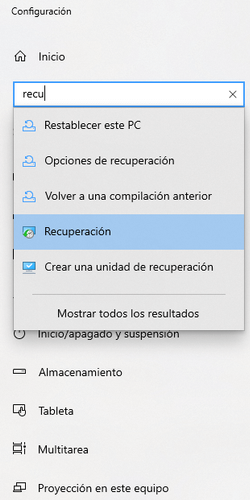
Bevor die Neuinstallation abgeschlossen ist, werden Sie von Ihrem Computer darauf hingewiesen Sie verlieren die Apps und Änderungen die seit der Installation von Windows 11 vorgenommen wurden. Stellen Sie sicher, dass es Ihnen nichts ausmacht, Ihre Änderungen zu verlieren. Schließen Sie mit „Gehe zurück zu Windows 10“ ab, um den Vorgang zu beenden. Ein wichtiger Tipp ist, eine Kopie Ihrer Dateien auf einem externen Gerät zu erstellen, seien es Videos, Fotos oder Dokumente.
So kehren Sie nach 10 Tagen zu Windows 10 zurück
Wenn Sie nicht wussten, dass es nach 10 Tagen nicht möglich war, so einfach zurückzukehren, oder Sie sich einfach nicht an Windows 11 gewöhnt haben, können Sie zur vorherigen Version zurückkehren. Das ist ein komplizierterer Prozess , da Microsoft kein Interesse daran hat, dass seine Benutzer einfach zurückrollen. So kehren Sie nach 10 Tagen zu Windows 10 zurück.
Der Vorgang bedeutet, Windows 10 von der offiziellen Version neu zu installieren, um es später manuell zu installieren. Da es schwierig klingen mag, führen wir Sie, damit Sie nicht zwischen den verschiedenen Optionen und Fenstern verlieren. Das zwei einfachste Wege sind die folgenden, obwohl es einen dritten, ausgefeilteren Weg gibt.
Vom Computer
Das erste, was ist, zu besuchen die offizielle Download-Website der Windows 10-Version . Sie werden zwei Untermenüs sehen, auf das zweite müssen wir uns konzentrieren. Dort klicken wir auf „Tool jetzt herunterladen“ .
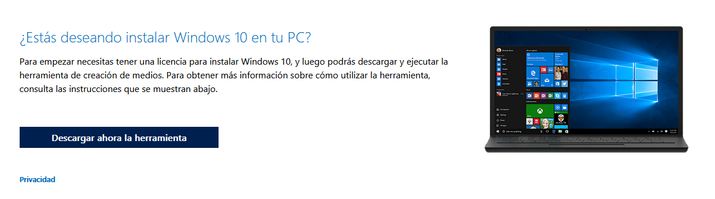
Wir öffnen die heruntergeladene Datei, indem wir darauf klicken. Wir lassen Sie Änderungen im Prozess vornehmen und stimmen dann den Allgemeinen Geschäftsbedingungen zu. Sofort der Bildschirm „Ein paar Dinge vorbereiten“ erscheint, wenn es fortschreitet, wählen wir „Diesen PC aktualisieren“ und der Download beginnt. In der Zwischenzeit können Sie den Computer benutzen.
Wenn Sie den Download abgeschlossen haben, klicken Sie auf "Nächster" und stimme den Bedingungen erneut zu. Achten Sie jetzt darauf, dass ein Bildschirm mit dem Titel "Suche dir aus, was Du behalten möchtest" erscheint, in dem wir auswählen müssen "Nichts" , das ist der entscheidende Teil der Operation. Nachdem Sie diese Option ausgewählt haben, fahren Sie mit fort "Bereit zur Installation" Bildschirm und klicken Sie schließlich auf "Installieren" um die installation zu starten.
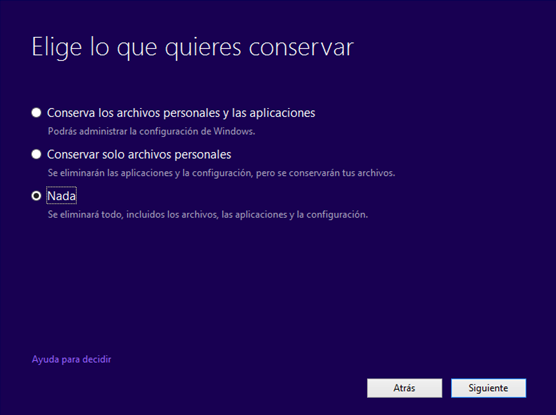
Wenn die Installation abgeschlossen ist, wird der Computer neu gestartet. Das ist wenn Sie müssen neu konfigurieren es, als ob Sie es nie benutzt hätten. Wenn Sie mit seiner Konfiguration unzufrieden waren, ist es möglicherweise an der Zeit, ihm eine Wendung zu geben.
von einem USB
Die Installation von Windows 10 von einem USB- oder Flash-Laufwerk ist besonders nützlich, wenn Sie es auf mehreren Geräten installieren möchten. Die auszuführenden Schritte sind praktisch die gleichen wie vom Computer aus, das Tool herunterladen, aber klicken auf „Installationsmedium erstellen“ anstatt den Computer zu aktualisieren.
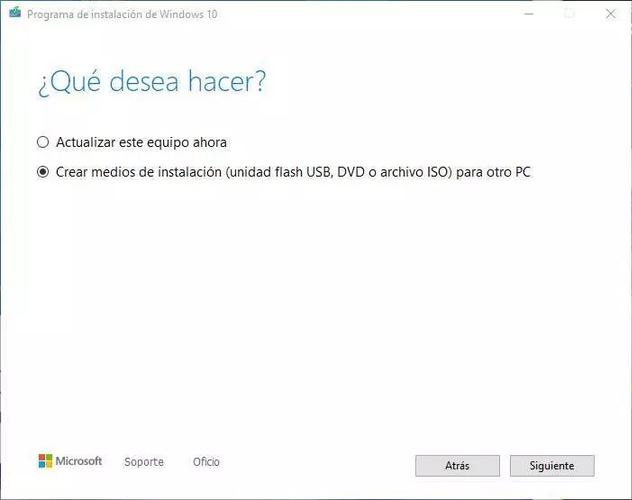
Einmal in „Installationsmedium erstellen“ , fahren Sie mit den Fenstern für Sprachen und Editionen fort, bis Sie erreichen „Wählen Sie, welche Medien Sie verwenden möchten“ , wo Sie das USB-Flash-Laufwerk oder eine ISO-Datei verwenden können. Klicken Sie auf den ersten, aber denken Sie daran, dass Sie ein Gerät mit 8 GB freiem Speicherplatz haben müssen. Wählen Sie das gewünschte Flash-Laufwerk und warten Sie geduldig darauf, dass es darauf kopiert wird, da dies Stunden dauern kann.
Stecken Sie den USB in den PC-Boot ein und wählen Sie, ob Sie von USB booten möchten. Wählen Sie die richtige Einheit und fahren Sie fort. Dann erscheint ein Bildschirm, um das Betriebssystem und die Tastatur auszuwählen, die Sie verwenden, wählen Sie aus, was Sie möchten, und fahren Sie mit einem Bildschirm fort, der Ihnen dies ermöglicht "Installieren" , und folgen Sie den Schritten, als ob es vom Computer aus wäre. Wählen Sie aus allen von Windows angebotenen Lizenzen, die sich im Preis unterscheiden, die gewünschte aus und fahren Sie mit dem typischen Abschlussbildschirm der einfachen oder erweiterten Aktualisierung fort. Sie sind die letzten Ränder, die vom USB zu Windows zurückkehren.